Excel如何删除筛选出来的数据
1、首先打开一个有简单数据的Excel表格,假如要删除铅笔。如下图所示:
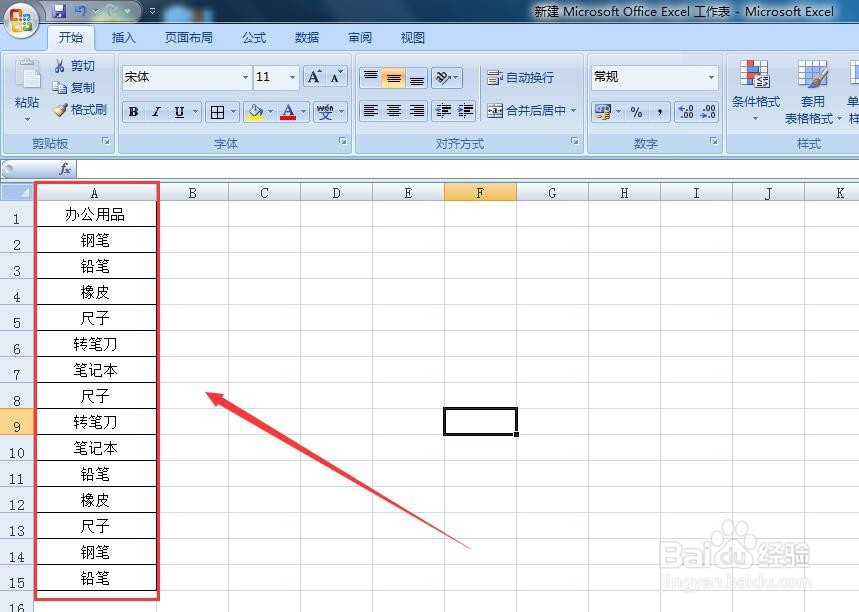
2、选择筛选区域的第一个单元格或者整个区域,点击菜单栏里的“数据”,选择筛选,如下图所示:

3、用鼠标点击筛选,筛选区域的第一个单元格右边出现一个小三角。如图中办公用品所在的单元格。

4、点击小三角,在弹出的选项中,找到全选,如下图所示:

5、将全选前面方框里的√取消,选择铅笔,点击确定。如下图:


6、铅笔就被筛选出来了,选中铅笔所在的单元格,点击右键,选择删除行,筛选出来的铅笔都被删除了。如下图:

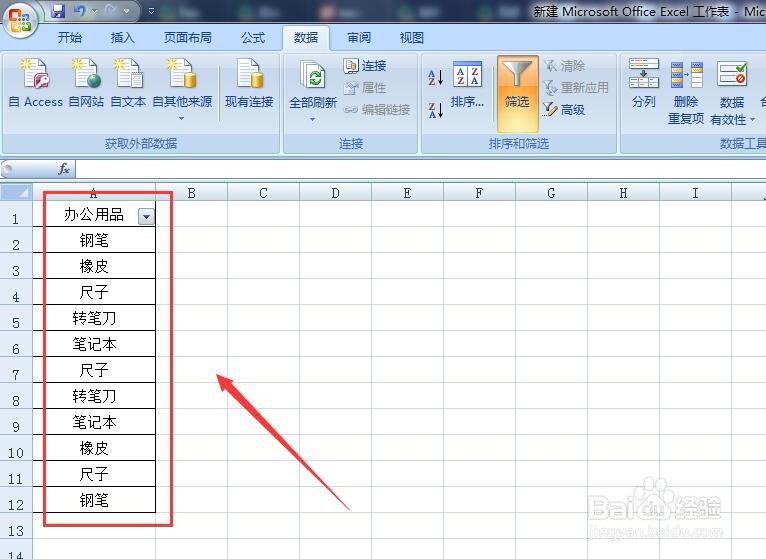
1、首先打开一个有简单数据的Excel表格,选择筛选区域的第一个单元格或者整个区域。点击菜单栏里的“数据”,选择筛选。
然后筛选区域的第一个单元格右边出现一个小三角。点击小三角,在弹出的选项中,将全选前面方框里的√取消,选择要筛选出来的数据,点击确定。
最后选择筛选出来的数据,单击右键,选择删除行即可。
声明:本网站引用、摘录或转载内容仅供网站访问者交流或参考,不代表本站立场,如存在版权或非法内容,请联系站长删除,联系邮箱:site.kefu@qq.com。
阅读量:96
阅读量:72
阅读量:86
阅读量:64
阅读量:40